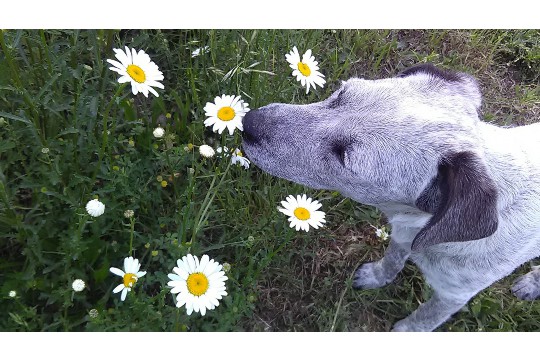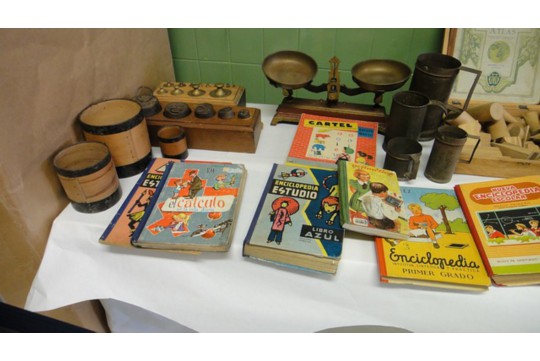游戏高清视频录制全攻略旨在帮助用户打造专业级作品。该攻略可能涵盖选择合适的录制软件与硬件、优化游戏设置以确保最佳画质与流畅度、掌握录制技巧如音频同步与镜头切换、以及后期编辑与剪辑的实用建议。通过遵循这些步骤,游戏爱好者能够录制出高质量的游戏视频,提升作品的专业度与观赏性,满足分享或发布需求。
本文目录导读:
本文将为游戏爱好者们详细介绍如何录制高清游戏视频,从硬件准备、软件选择到录制技巧、后期处理,全方位覆盖,帮助大家轻松打造专业级游戏视频作品,无论你是游戏主播、UP主还是普通玩家,都能从中找到适合自己的录制方法。
一、硬件准备:奠定高清基础
录制高清游戏视频,硬件是基础,一个性能强劲的电脑、一块高质量的显卡以及一个专业的麦克风,都是不可或缺的。
1、高性能电脑
处理器:选择Intel i5或更高级别的CPU,确保游戏运行流畅,同时减少录制时的卡顿现象。
内存:至少16GB RAM,大内存有助于在多任务处理时保持系统稳定。
存储:建议使用固态硬盘(SSD),提高游戏加载和录制速度。
2、高质量显卡
- NVIDIA或AMD的中高端显卡,如RTX系列或RX系列,能够支持更高的分辨率和帧率,确保录制出的视频清晰流畅。
3、专业麦克风
- 一款降噪效果好的麦克风,能够提升音频质量,让你的解说更加清晰可听。
二、软件选择:高效录制的关键
选择合适的录制软件,可以大大提高录制效率和视频质量。
1、OBS Studio
- 开源免费,功能强大,支持多种视频和音频输入源,可自定义录制区域、分辨率和帧率。
- 插件丰富,如NDI插件可实现多机位录制,满足专业需求。
2、Bandicam
- 界面简洁,操作方便,支持高质量的视频编码,如H.264和HEVC。
- 录制时占用系统资源较少,适合长时间录制。

3、NVIDIA ShadowPlay
- 专为NVIDIA显卡用户设计,支持即时回放和录制,操作简便。
- 录制质量高,且对系统性能影响小。
三、录制技巧:提升视频质量
掌握一些录制技巧,可以让你的视频更加专业。
1、调整游戏设置
- 将游戏分辨率设置为显示器支持的最高分辨率,如1080P或4K。
- 关闭或降低游戏中的抗锯齿、动态模糊等效果,以减少录制时的资源占用。
2、优化录制参数
- 根据游戏类型和个人需求,选择合适的录制帧率,如60FPS或更高。
- 调整视频编码器设置,如比特率,以平衡视频质量和文件大小。
3、控制环境噪音
- 在录制前,检查并关闭可能产生噪音的设备,如手机、风扇等。

- 使用降噪软件或插件,进一步减少环境噪音。
四、后期处理:打造完美作品
后期处理是提升视频质量的关键步骤,包括剪辑、调色、配音等。
1、视频剪辑
- 使用Adobe Premiere Pro、DaVinci Resolve等专业剪辑软件,对录制的视频进行剪辑。
- 去除冗余部分,保留精彩瞬间,使视频更加紧凑有趣。
2、调色与特效
- 调整视频色彩饱和度、亮度等参数,使画面更加生动。
- 添加适当的特效,如转场、字幕等,增强视频观赏性。
3、配音与音效
- 录制清晰的解说音频,与视频内容同步。
- 添加背景音乐和音效,提升视频氛围。
五、常见问题与解决方案
在录制过程中,可能会遇到一些常见问题,以下是一些解决方案。

1、录制卡顿
- 检查电脑性能是否满足录制需求,降低游戏画质或录制分辨率。
- 关闭不必要的后台程序,释放系统资源。
2、音频不同步
- 确保音频输入源设置正确,避免使用多个音频设备。
- 在后期处理时,使用音频同步工具进行调整。
3、文件过大
- 调整视频编码器设置,降低比特率。
- 使用视频压缩软件,对录制后的视频进行压缩。
录制高清游戏视频,不仅是对游戏热爱的体现,更是展示个人才华和创造力的平台,通过本文的介绍,相信你已经掌握了录制高清游戏视频的基本方法和技巧,随着游戏产业的不断发展和技术的不断进步,录制高清游戏视频的方式也将更加多样化和智能化,让我们期待更多精彩的游戏视频作品,共同见证游戏文化的繁荣与发展。
希望这篇攻略能帮助你轻松录制出高清、专业的游戏视频作品,享受游戏与创作的乐趣!